Fix: Hardlock.sys Грешка в Windows 10
разни / / August 04, 2021
Реклами
Почти всички потребители изпитват проблеми с актуализацията на Windows от самото начало и все още нищо не се е променило. Този сценарий на актуализации, които се сриват непрекъснато и изпитват грешка BSOD (син екран на смъртта) е ужасен за потребителите на Windows 10. По същия начин в актуализацията от октомври много потребители се натъкнаха на съобщението за грешка на долния си екран, казвайки „Какво се провали: hardlock.sys“ и с това ще имаме работа днес.
Проблемите стават преобладаващи, когато потребителят се опитва да инсталира Windows Update Feature Update. Въпреки че процесът започва както обикновено, но в крайна сметка той се проваля и се връща, когато е на последния етап от инсталацията. В тази статия ще ви насочим по въпроса и ще ви преведем през методите за отстраняването му в подробни стъпки.

Съдържание
-
1 Как да поправя грешка Hardlock.sys в Windows 10?
- 1.1 Метод 1: Редактор на системния регистър:
- 1.2 Метод 2: Деинсталирайте драйвера чрез командния ред:
- 1.3 Метод 3: Актуализиране на драйвера:
- 1.4 Метод 4: Поставяне на пауза на актуализациите на Windows:
- 1.5 Метод 5: Деинсталиране на актуализации на прозореца:
Как да поправя грешка Hardlock.sys в Windows 10?
За да коригирате грешката Hardlock.sys в Windows 10, ще трябва да влезете във вашата система. Ако можете лесно да го направите, значи е добре. В противен случай може да се наложи да стартирате в безопасен режим, да влезете в екрана с разширени опции за стартиране или да използвате инсталационния носител за зареждане.
Реклами
Метод 1: Редактор на системния регистър:
Hardlock.sys, който е софтуерен компонент на Aladdin HASP, тоест приложение на трета страна, прави ощипване на системния регистър, може да бъде от голяма полза. Това може да ви помогне да инсталирате актуализациите на Windows 10, без да се сблъсквате с грешката BSOD.
Преди да направите това, важно е да създадете точка за възстановяване на системата или да направите резервно копие на системния регистър само за предпазни мерки. След това следвайте стъпките по-долу:
- Натиснете Клавиш на Windows + R

- В полето за изпълнение, въведете „regedit“
- След това натиснете Въведете бутон.
- Отворете Редактор на регистъра
- Сега отидете до долния път;
HKLM \ SYSTEM \ CurrentControlSet \ Services \ Hardlock
- Там в десния прозорец щракнете двукратно върху Започнете опция
- Отидете на свойства и задайте данните за стойността като 4
- Щракнете Добре и Запазете промените.
Метод 2: Деинсталирайте драйвера чрез командния ред:
Както знаем, процесът hardlock.sys е добре известен като Hardlock Device Driver за Windows NT. Понякога простото деинсталиране на проблемния драйвер с помощта на командния ред е най-доброто решение за избягване от грешката. След като приключите с него, опитайте отново инсталацията за актуализация и тя трябва да бъде завършена без никакви грешки.
- Първо, изтеглете haspdinst zip файл
- След това разархивирайте файла във вашия C: шофиране
- Натиснете Клавиш на Windows + R съвсем
- В диалоговия прозорец Изпълнение трябва да въведете „Cmd“

- След това натиснете CTRL + SHIFT + ENTER за да отворите командния ред в администратор / повишен режим
- В новоотворения прозорец напишете или копирайте и поставете командата по-долу и натиснете Въведете
haspdinst.exe -kp -r -fr -v -purge
Реклами
- След като проблемният драйвер бъде деинсталиран, опитайте да актуализирате системата си.
Метод 3: Актуализиране на драйвера:
Друго решение за премахване на грешката е да актуализирате съответния драйвер, следвайте стъпките по-долу, за да го направите;
- Преди всичко натиснете Клавиш на Windows + X
- След като се отвори менюто Power Power, натиснете М ключ
- След като отворите конзолата на диспечера на устройства, разгънете списъка на устройството и намерете Страж Шофьор
- Щракнете с десния бутон върху него и изберете АктуализиранеШофьор опция
- На следващия прозорец и кликнете върху Търсете автоматично драйвери опция
- След това следвайте инструкциите на екрана и завършете процеса на актуализация
Метод 4: Поставяне на пауза на актуализациите на Windows:
Ако се сблъскате с проблема за първи път, тогава грешката може да се поправи, когато поставите на пауза функциите за автоматично актуализиране на Microsoft.
- Натиснете Клавиш на Windows + I
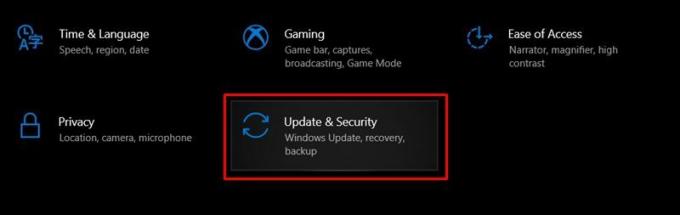
- Отворете Настройки и кликнете върху Актуализации и сигурност опция

- Кликнете върху Пауза на актуализациите за 7 дни (с помощта на тази опция можете да поставите на пауза актуализациите за още 7 дни)
- След това можете да кликнете върху Разширени опции
- Превъртете надолу и забавете или поставете на пауза актуализациите до 30 дни
- След като изпълните промените, излезте от прозореца за актуализация на Windows.
Метод 5: Деинсталиране на актуализации на прозореца:
Деинсталирането на актуализациите на Windows за определено време, докато бъде издадена по-нова версия, е най-добрият вариант, с който разполагате, за да се справите с този проблем.
- Отидете на Настройки
- Щракнете върху опцията Актуализация и сигурност опция

- След това кликнете върху Преглед на историята на актуализациите опция
- Там ще видите списък с последните актуализации на Windows.
- Можете да кликнете върху Деинсталирайте актуализациите опция от списъка и следвайте инструкциите на екрана
- След като процесът приключи, рестартирайте устройството си.
Сега нека приемем, че вашето устройство работи безпроблемно. Знаем, че грешката hardlock.sys в Windows 10 е доста често срещана, но справянето с нея може да бъде много разочароващо. В такава ситуация може да ви се прииска да изхвърлите устройството - но, изчакайте!
Реклами
Отделете малко време и изпробвайте методите, които сме предложили по-горе. Предложените от нас методи са изпитани и извлечени от надеждни източници. Ако имате някакви въпроси или обратна връзка, моля, запишете коментара в полето за коментари по-долу.


![Как да влезете в режим на възстановяване на UMiDIGI A3 [Склад и по поръчка]](/f/d2292b38821c7efbc2976dbd1789357a.jpg?width=288&height=384)
